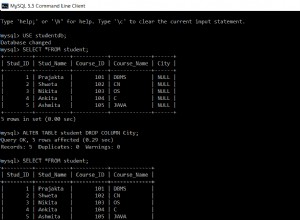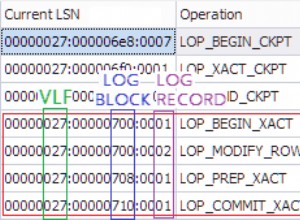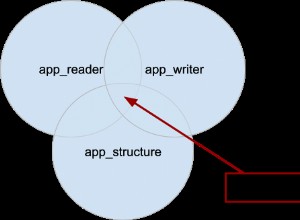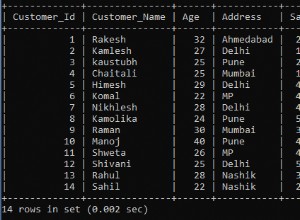Oi,
Continuarei a explicar como solucionar problemas de desempenho do SQL Server nesta série de artigos.
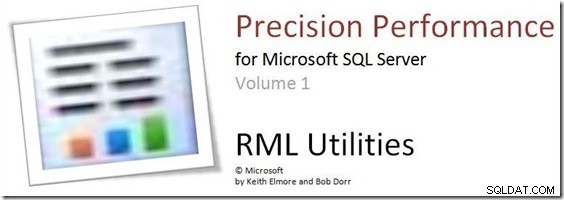
Solução de problemas de desempenho do SQL Server
Leia o artigo SQLDiag anterior antes disso.
Solução de problemas de desempenho do SQL Server -6 Colete dados de desempenho usando a ferramenta SQLDiag
Relatando dados de desempenho do SQLDIAG por meio da ferramenta RML Utilities
A ferramenta RML Utilities não está disponível no SQL Server, então você precisa instalá-la. Você pode baixar a ferramenta RML Utilities gratuitamente neste link.
Depois de baixar a instalação da ferramenta RML Utilities, você pode abrir o RML CMD Prompt da seguinte maneira.
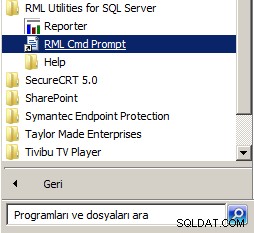
Depois de abrir o RML Utilities Cmd Prompt, a linha de comando aparecerá da seguinte forma.
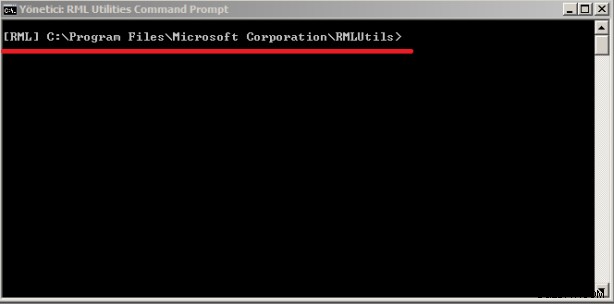
Com o comando Readtrace abaixo, forneça o primeiro dos arquivos de rastreamento (D1010984_SQLDIAG__sp_trace.trc) que geramos como resultado do SQLDIAG em nosso artigo anterior da seguinte maneira.
Depois de ler o primeiro, ele lê automaticamente os outros e prepara o relatório.
readtrace -I"D:\SQL_DIAG_OUTPUT\D1010984_SQLDIAG__sp_trace.trc" -o"D:\Result"
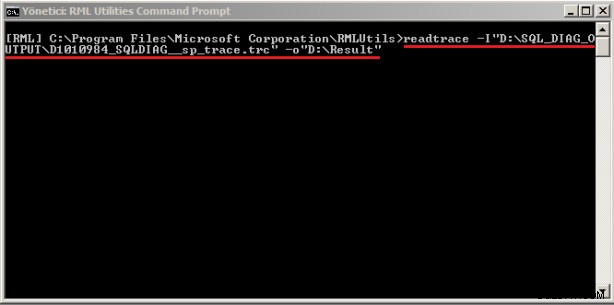
Quando você executa o comando acima, este comando cria tabelas personalizadas em um banco de dados e insere todos os dados de desempenho nesse banco de dados chamado PerfAnalysis em nossa instância padrão.
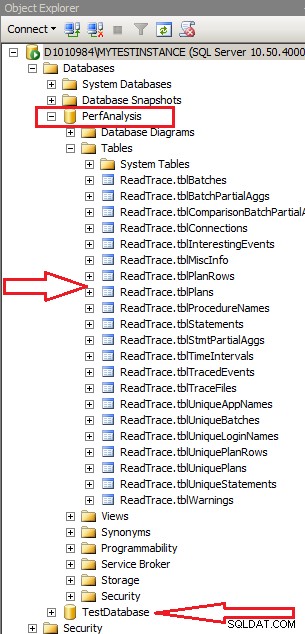
Para ver o relatório preparado pelo RML Utility para nós, abra a ferramenta Reporter conforme abaixo.
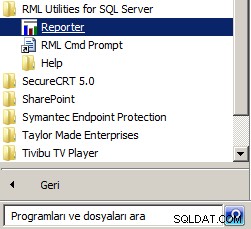
Ao abrir a ferramenta Reporter, aparecerá uma tela como a seguinte.
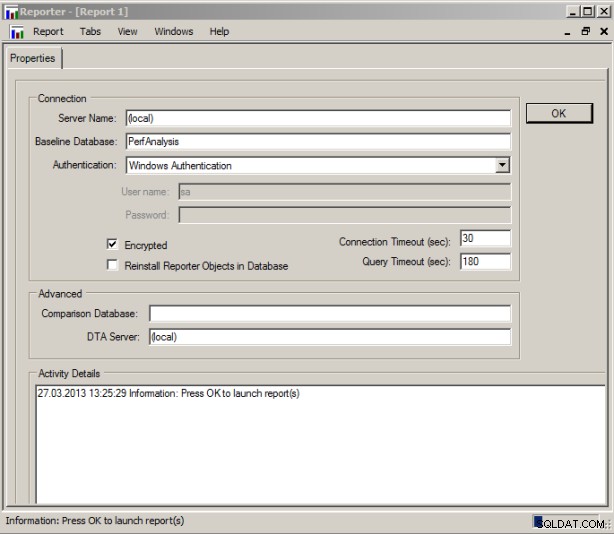
Digite a Instância e o Banco de Dados dos quais a ferramenta Reporter acima receberá os Dados de Desempenho. Ao clicar no botão OK, a ferramenta RML Utilities fornecerá um relatório visual conforme abaixo.
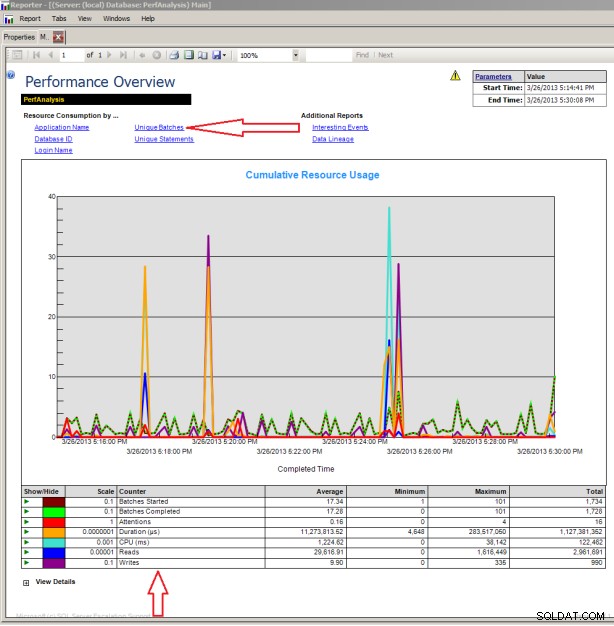
Neste relatório, você pode ver os valores de CPU, Leituras, Gravações e Duração do banco de dados, conforme mostrado abaixo. Ao clicar no link Unique Batches ao lado da seta acima para ver as consultas caras ( TOP SQL ) para o banco de dados, você verá as consultas caras ( TOP SQL ) para nosso banco de dados da seguinte forma.
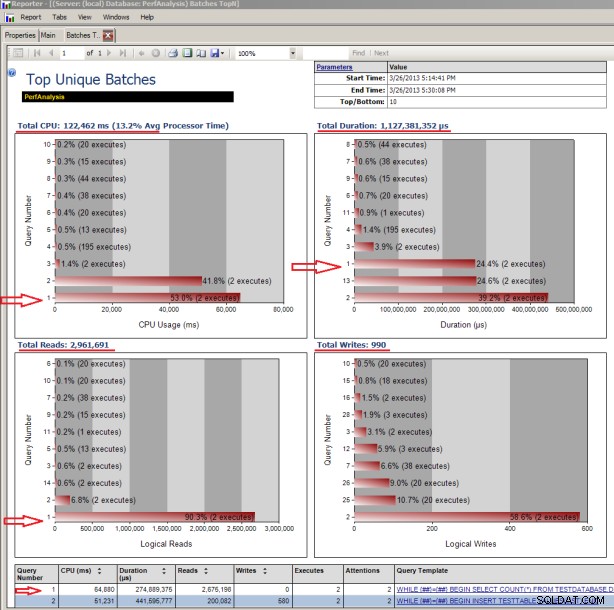
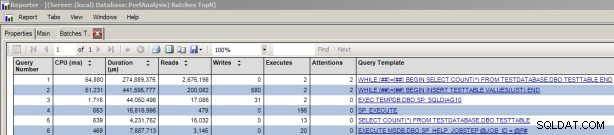
Para ver informações mais detalhadas sobre qualquer consulta, clique no modelo da consulta em Modelo de consulta seção e veja os detalhes abaixo.
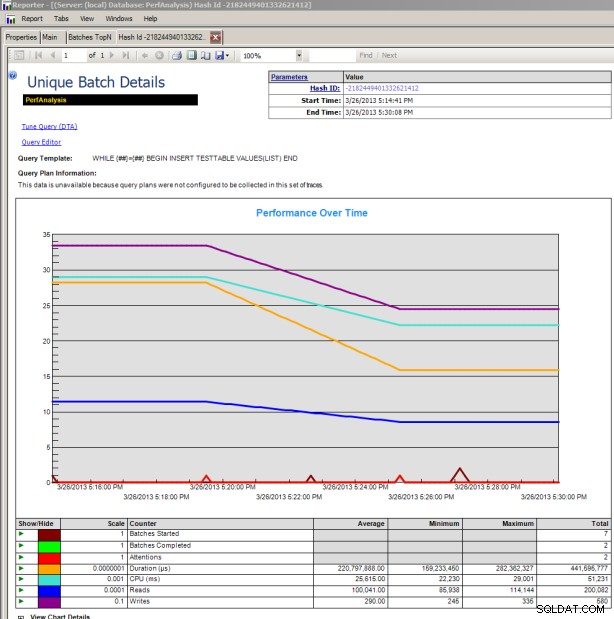
Explicarei como resolver esses problemas de desempenho no SQL Server no próximo artigo.